网络设置只剩飞行模式怎么办_win10笔记本打开只有飞行模式的解决方法
最近有win10的用户反映,打开笔记本的时候发现没有网络,看一下网络连接界面,发现只有一个飞行模式,重启也无效果,那么应该怎么解决win10 64位系统的这个问题呢?下面小编就和大家分享win10笔记本打开只有飞行模式的解决方法。
具体操作步骤如下:
方法一:
1、按下“win+r”打开运行,输入“regedit”,依次展开到“HKEY_LOCAL_MACHINESYSTEMCurrentControlSetservicesNdisuio”,查看其“DisplayName”键值是“NDIS Usermode I/O Protocol”如缺损,可新建;

2、在右边窗口的 “Start”点击右键,选择“编辑DWORD值” (如没有可以新建),双击打开,修改数值数据为“2”,点击“确定”,按F5键刷新;

3、按下“WIN+R”输入“CMD”点击确定,打开命令提示符。 输入“netsh winsock reset”回车执行开启无线服务命令,操作完成之后重启即可;

方法二:
1、右键点击“此电脑”,选择“管理”;
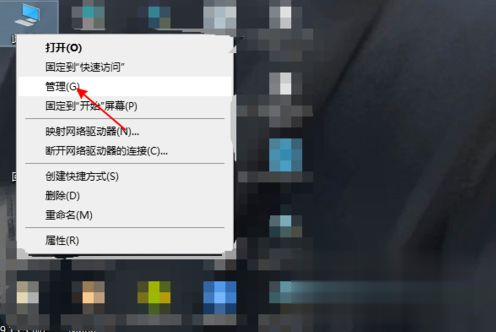
2、选择“服务与应用程序”,点击“服务”;

3、找到WLAN图中圈中的程序,设置为自动打开即可。
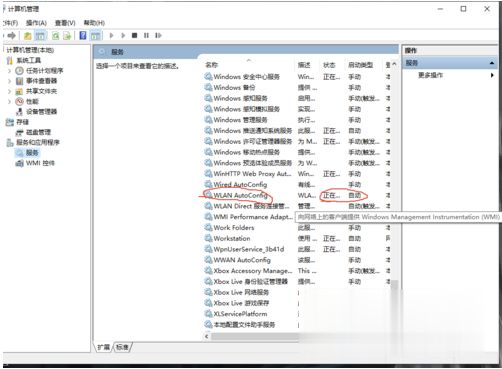
以上就是关于网络设置只剩飞行模式怎么办的具体操作方法,感兴趣的朋友不妨来试一试小编的教程。
相关阅读
win7系统排行
热门教程